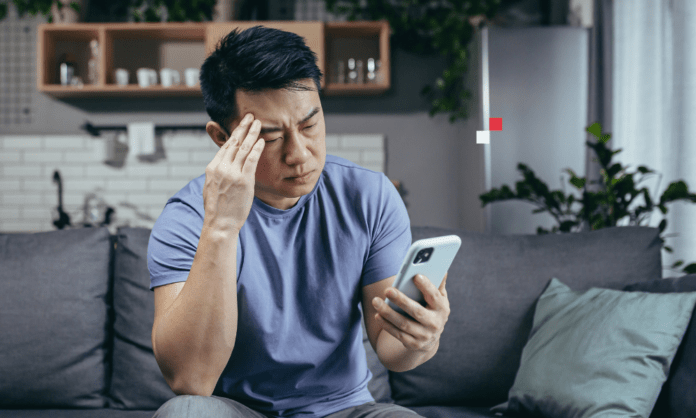Chcesz pobrać lub zaktualizować aplikację na swoim smartfonie z Androidem, ale Sklep Play wyświetla komunikat o błędzie serwera ? Nie panikuj, istnieją rozwiązania pozwalające rozwiązać ten problem i odzyskać dostęp do sklepu z aplikacjami Google.
Co to jest błąd serwera w Sklepie Play?
Błąd serwera w Sklepie Play to awaria uniemożliwiająca prawidłowe działanie pobierania i aktualizacji aplikacji na Androida
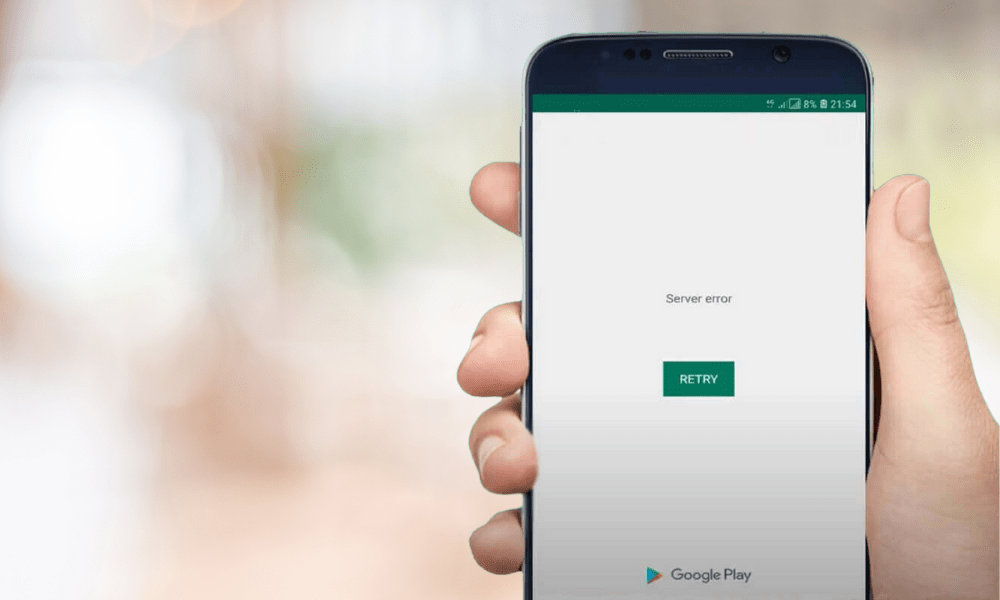
Zwykle objawia się to komunikatem ostrzegawczym wyświetlanym na ekranie smartfona, np. „ Błąd podczas pobierania informacji z serwera ” lub „ Wystąpił błąd serwera”. Spróbuj ponownie ." Komunikatom tym często towarzyszy kod błędu , taki jak RH-01, DF-DFERH-01, 495, 504 itp.
Istnieje wiele możliwych przyczyn błędu serwera w Sklepie Play. Może to być problem z połączeniem internetowym , błąd w Sklepie Play lub menedżerze pobierania , konflikt z kontem Google powiązanym ze smartfonem lub niezgodność wersji Sklepu Play z wersją systemu operacyjnego Android.
Jak rozwiązać błąd serwera w Sklepie Play?
Na szczęście istnieją rozwiązania pozwalające rozwiązać błąd serwera w Sklepie Play i odzyskać dostęp do aplikacji na Androida. Oto różne możliwe rozwiązania, które należy przetestować do czasu rozwiązania problemu.
Sprawdź połączenie internetowe
Pierwszą rzeczą do zrobienia jest sprawdzenie , czy Twój smartfon jest podłączony do Internetu , czy to przez Wi-Fi, czy mobilną transmisję danych. Jeśli połączenie jest słabe lub niestabilne, spróbuj zbliżyć się do routera Wi-Fi, zmienić sieć lub ponownie uruchomić smartfon .
Możesz także sprawdzić, czy tryb samolotowy nie jest włączony i czy mobilna transmisja danych jest dozwolona w Sklepie Play .
Powiązany artykuł : Usługa Google Play została zatrzymana – jak naprawić błąd na Androidzie?
Wyczyść pamięć podręczną i dane ze Sklepu Play i menedżera pobierania
Drugim rozwiązaniem jest wyczyszczenie pamięci podręcznej i danych Sklepu Play oraz menedżera pobierania.
- Pamięć podręczna to tymczasowa przestrzeń dyskowa , która pomaga aplikacjom wczytywać się szybciej, ale czasami może ulec uszkodzeniu lub przestarzałości i powodować błędy.
- Dane to dane osobowe i ustawienia związane z aplikacjami, które również mogą powodować konflikty.
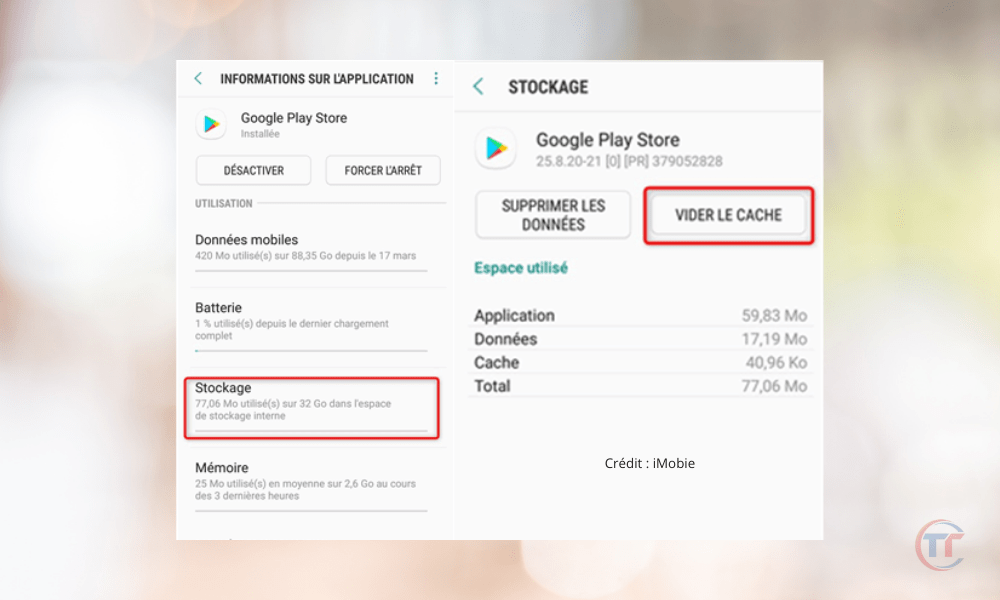
Aby wyczyścić pamięć podręczną i dane w Sklepie Play i Menedżerze pobierania, wykonaj następujące kroki:
- Przejdź do ustawień sekcji Aplikacje ” lub „ Menedżer aplikacji .
- aplikację Sklep Google Play i dotknij jej.
- Kliknij „ Pamięć ”, następnie „ Wyczyść pamięć podręczną ” i „ Wyczyść dane ”.
- Wróć i poszukaj aplikacji „ Menedżer pobierania ” lub „ Usługi pobierania ” i dotknij jej.
- Kliknij „ Pamięć ”, następnie „ Wyczyść pamięć podręczną ” i „ Wyczyść dane ”.
- Uruchom ponownie smartfon i otwórz Sklep Play.
Odinstaluj aktualizacje Sklepu Play
Trzecie rozwiązanie polega na odinstalowaniu aktualizacji ze Sklepu Play. Najnowsza wersja Sklepu Play może być niekompatybilna z Twoim smartfonem lub zawierać błąd powodujący błędy serwera.
Aby powrócić do oryginalnej wersji Sklepu Play, wykonaj następujące kroki:
- Przejdź do ustawień sekcji Aplikacje ” lub „ Menedżer aplikacji .
- aplikację Sklep Google Play i dotknij jej.
- Kliknij trzy kropki w prawym górnym rogu ekranu, a następnie wybierz „ Odinstaluj aktualizacje ”.
- Potwierdź swój wybór, naciskając „ OK ”.
- Uruchom ponownie smartfon i otwórz Sklep Play.
Usuń i dodaj konto Google
Czwartym rozwiązaniem jest usunięcie i dodanie konta Google powiązanego ze smartfonem. Twoje konto Google może nie być zsynchronizowane lub może występować problem z uwierzytelnianiem, który uniemożliwia prawidłowe działanie Sklepu Play.
Aby usunąć i dodać konto Google, wykonaj następujące kroki:
- Przejdź do ustawień sekcji Konta ” lub „ Użytkownicy i konta .
- Stuknij konto Google, które chcesz usunąć, następnie stuknij trzy kropki w prawym górnym rogu ekranu, a następnie stuknij „ Usuń konto ”.
- Potwierdź swój wybór, naciskając „ OK ”.
- Wróć i dotknij „ Dodaj konto ”, a następnie „ Google ”.
- instrukcjami wyświetlanymi na ekranie,
- Uruchom ponownie smartfon i otwórz Sklep Play.
Zresetuj preferencje aplikacji
Piątym rozwiązaniem jest zresetowanie preferencji aplikacji . Niektóre aplikacje mogły zostać wyłączone lub niektóre ustawienia mogły zostać zmienione , co wpływa na działanie Sklepu Play.
Aby zresetować preferencje aplikacji, wykonaj następujące kroki:
- Przejdź do ustawień sekcji Aplikacje ” lub „ Menedżer aplikacji .
- Kliknij trzy kropki w prawym górnym rogu ekranu, a następnie wybierz „ Resetuj preferencje aplikacji ”.
- Potwierdź swój wybór, dotykając „ Resetuj aplikacje ”.
- Uruchom ponownie smartfon i otwórz Sklep Play.
Zainstaluj wcześniejszą wersję Sklepu Play
Szóstym rozwiązaniem jest instalacja starszej wersji Sklepu Play . Aktualna wersja Sklepu Play może być niekompatybilna z Twoim smartfonem lub zawierać błąd powodujący błędy serwera.
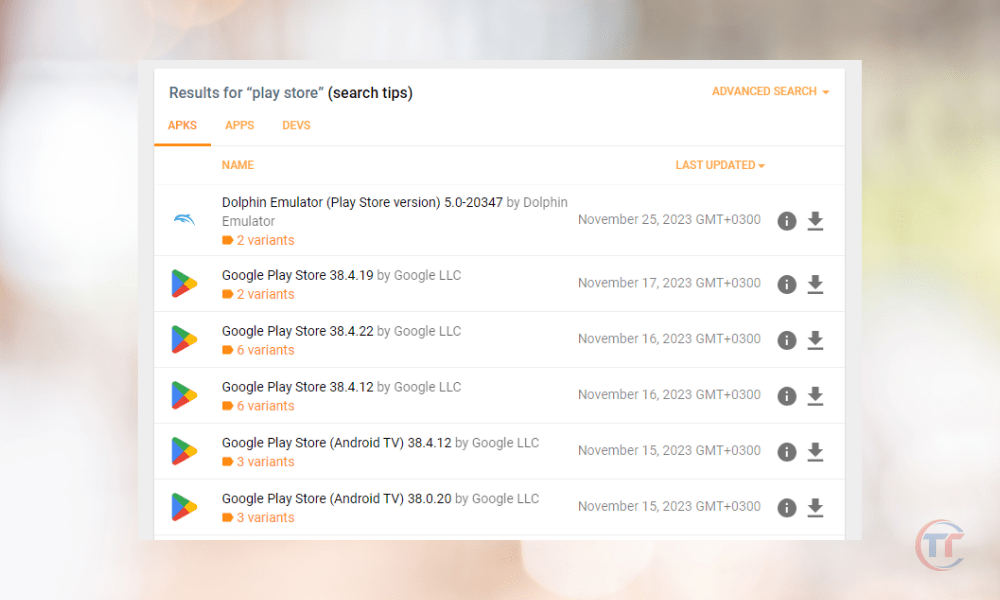
Aby zainstalować wcześniejszą wersję Sklepu Play, wykonaj następujące kroki:
- Przejdź do witryny pliki APK ze Sklepu Play, takiej jak APKMirror lub APKPure .
- Znajdź wersję Sklepu Play, którą chcesz zainstalować, sprawdzając, czy jest kompatybilna z Twoim smartfonem i posiadaną wersją Androida.
- Pobierz plik APK na swój smartfon, akceptując wszelkie ostrzeżenia dotyczące bezpieczeństwa.
- Otwórz plik APK i zainstaluj go , zezwalając na nieznane źródła .
- Uruchom ponownie smartfon i otwórz Sklep Play.
Dobrze wiedzieć : jak znaleźć najlepsze loty w Google Flights?
Zresetuj telefon do ustawień fabrycznych
Ostatnim rozwiązaniem, które należy stosować w ostateczności, jest reset telefonu do ustawień fabrycznych . Ta operacja usuwa wszystkie dane i ustawienia ze smartfona, co może rozwiązać najbardziej uporczywe problemy. Pamiętaj, że to rozwiązanie jest nieodwracalne przed jego wykonaniem musisz zapisać swoje dane osobowe
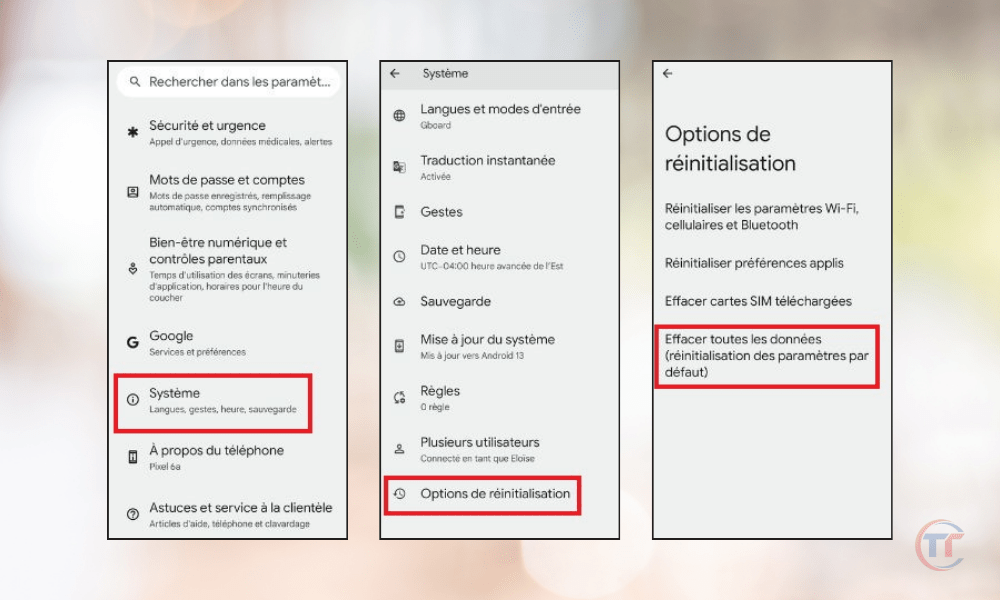
Aby przywrócić ustawienia fabryczne telefonu, wykonaj następujące kroki:
- Przejdź do ustawień sekcji System ” lub „ Kopia zapasowa i resetowanie .
- Kliknij „ Resetuj telefon ” lub „ Przywróć ustawienia fabryczne ”.
- Potwierdź swój wybór, dotykając „ Resetuj telefon ” lub „ Usuń wszystko ”.
- Poczekaj na zakończenie procesu i ponowne uruchomienie smartfona.
- Skonfiguruj swój smartfon tak, jak przy pierwszym użyciu i otwórz Sklep Play.
Często zadawane pytania
Skąd mam wiedzieć, jaki jest kod błędu Sklepu Play?
Kod błędu Sklepu Play zestaw liter i cyfr identyfikujący rodzaj występującego błędu serwera. Zwykle pojawia się w nawiasie po komunikacie alarmowym, na przykład „ Błąd podczas pobierania informacji z serwera ( RH-01 )”.
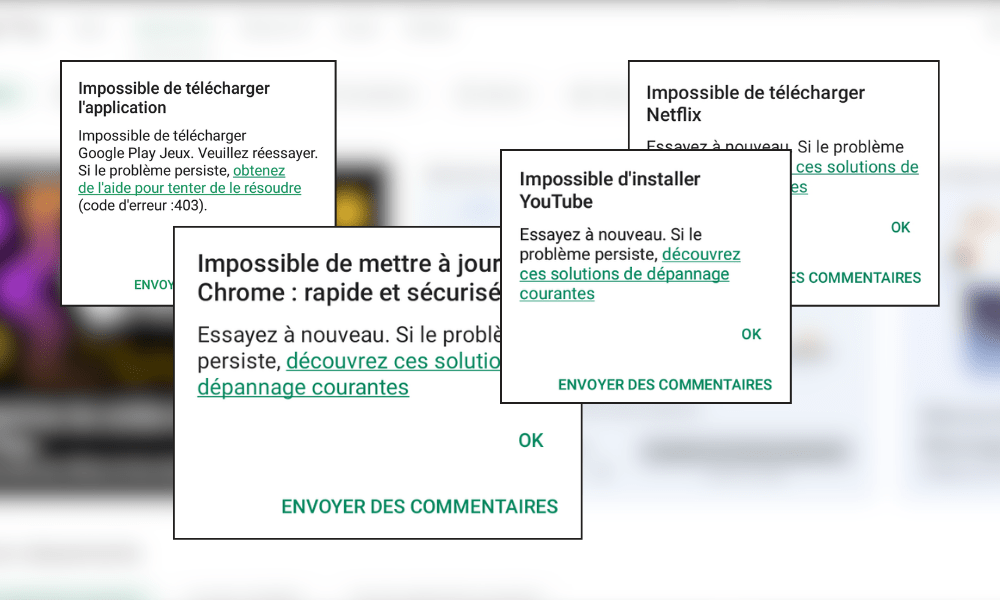
Co oznaczają różne kody błędów Sklepu Play?
Różne kody błędów Sklepu Play odpowiadają konkretnym problemom, które mogą mieć wpływ na działanie usługi. Oto kilka przykładów typowych kodów błędów i ich znaczenie:
- RH-01 : Błąd podczas pobierania informacji z serwera. Ten kod wskazuje, że Sklep Play nie może uzyskać dostępu do informacji o Twoim koncie Google.
- DF-DFERH-01 : Błąd podczas pobierania informacji z serwera. Ten kod wskazuje, że Sklep Play nie może uzyskać dostępu do informacji o aplikacji.
- 495 : Błąd podczas pobierania lub aktualizowania aplikacji. Ten kod wskazuje, że Sklep Play nie może pobrać lub zaktualizować aplikacji z powodu problemu z połączeniem internetowym lub pamięcią podręczną.
- 504 : Błąd podczas instalowania aplikacji. Ten kod wskazuje, że Sklep Play nie może zainstalować aplikacji ze względu na problem ze zgodnością lub pamięcią.